蘋果手機作為一款高端智能手機,擁有眾多的便捷功能,其中之一就是支持連接藍牙鼠標,通過連接藍牙鼠標,用戶可以更加方便地操作手機,提高工作效率和遊戲體驗。許多用戶對於如何連接藍牙鼠標到蘋果手機上感到困惑。今天我們就來詳細介紹一下手機連接藍牙鼠標的方法,幫助大家輕鬆實現連接並享受更加便捷的操作體驗。
方法如下:
1.打開鼠標後蓋,裝入兩顆7號電池。

2.蓋上後蓋,扳動電源按鈕至on。

3.同時按住鼠標的左鍵、滾輪和右鍵,將鼠標藍牙功能打開。
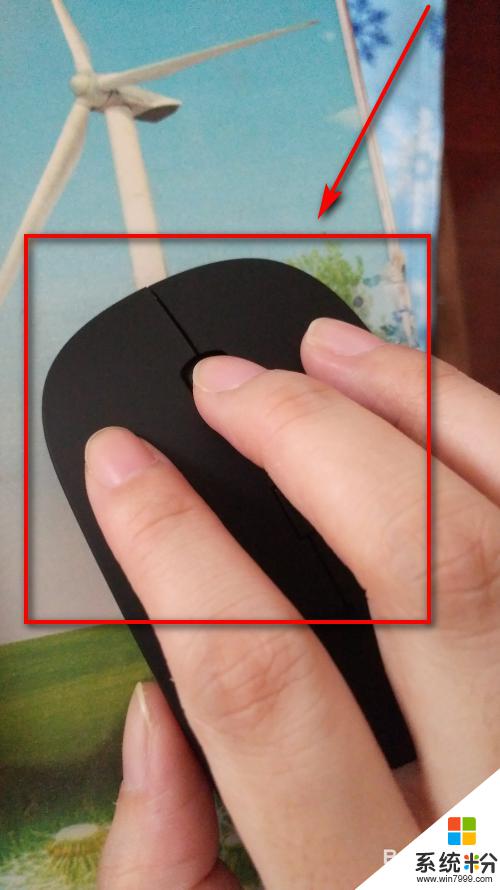
4.打開手機,點擊設置圖標。
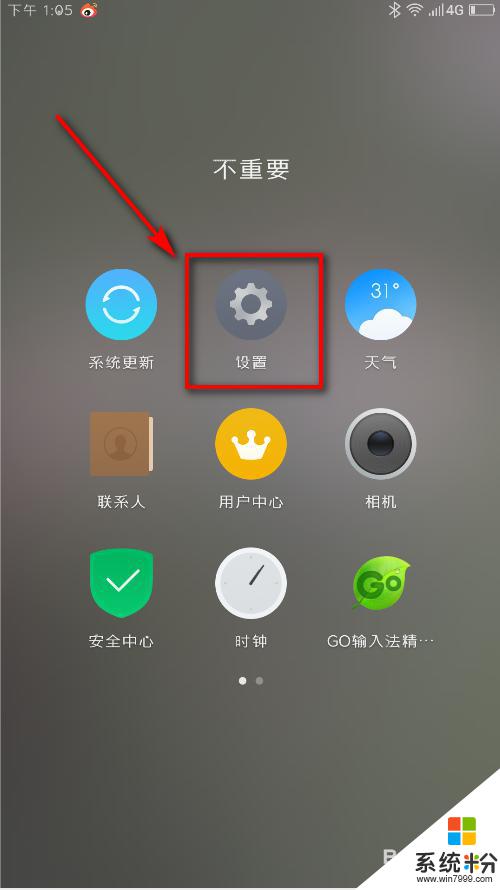
5.仔細觀察界麵,點擊藍牙圖標。
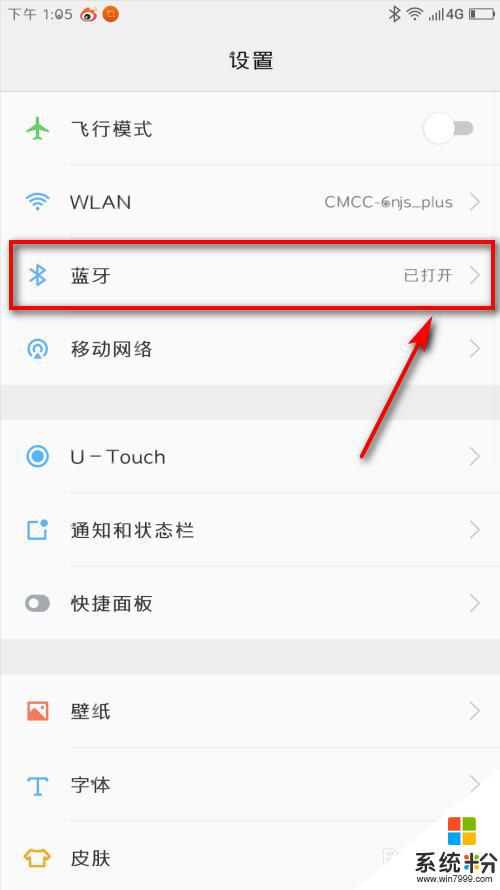
6.在第一排,點擊開關。將藍牙打開,點擊下方手動搜索。
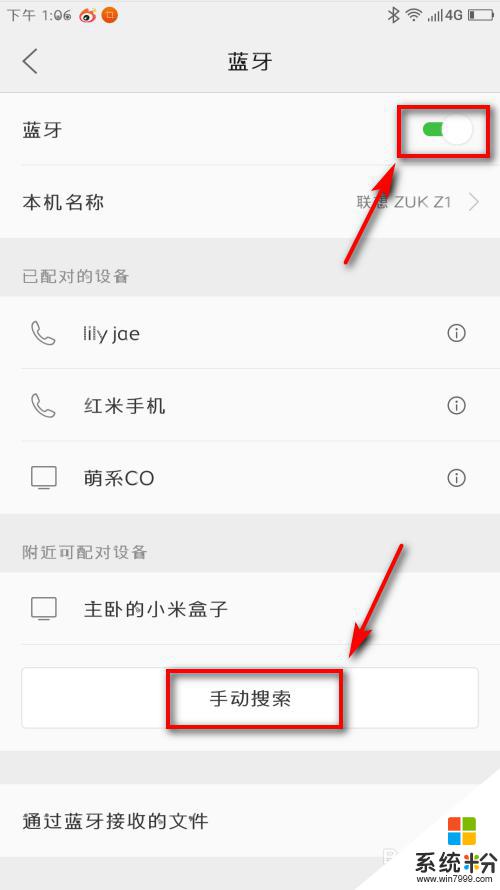
7.界麵跳轉,查看到藍牙鼠標,直接點擊它。
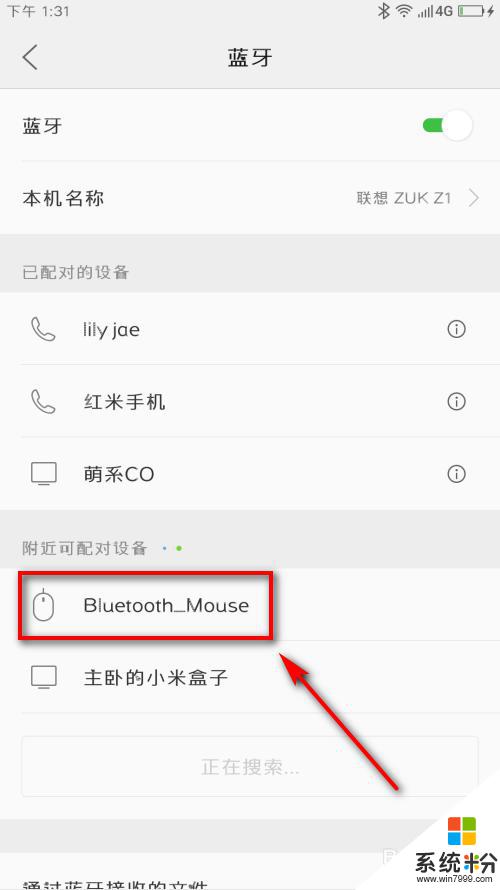
8.配對完成後,係統提示已經連接。
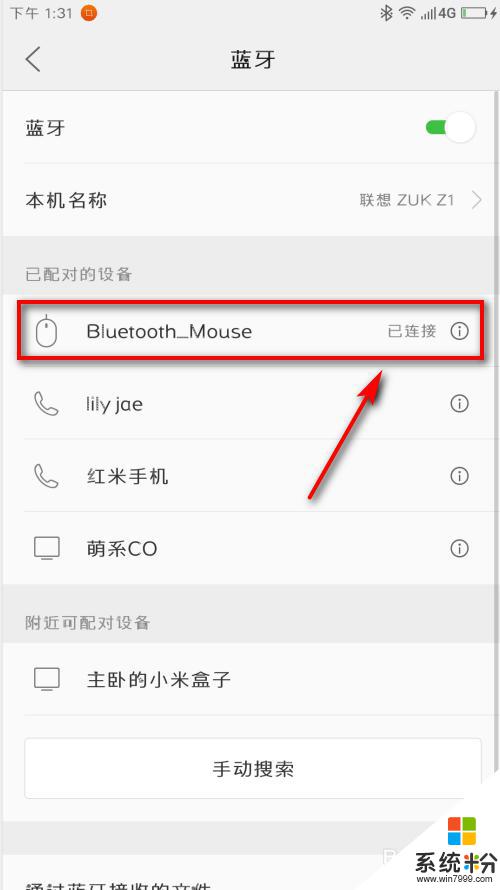
9.此時,手機界麵上就會出現黑色的鼠標箭頭。
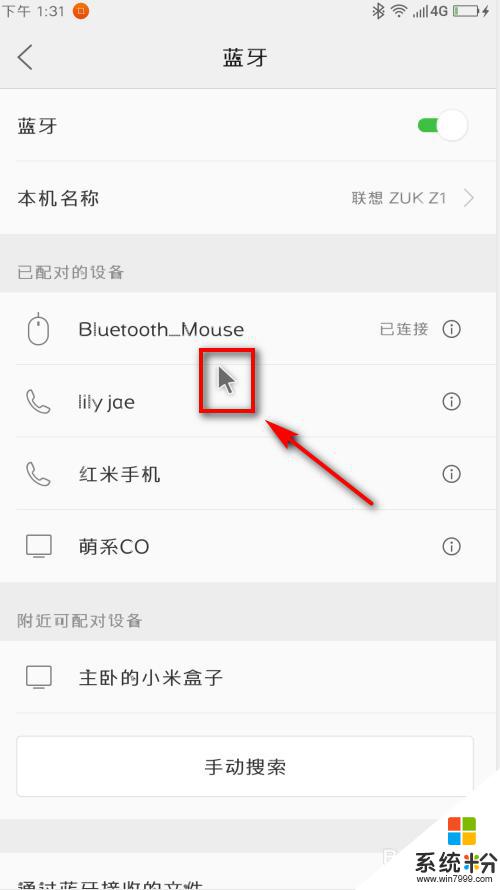
以上是關於如何將蘋果手機連接藍牙鼠標的所有內容,如果您遇到這種情況,您可以按照小編的方法來解決問題,希望對大家有所幫助。
電腦軟件相關教程